怎么将图片导入catia作为绘图参照?
来源:网络收集 点击: 时间:2024-04-16【导读】:
相信很多朋友们也遇到过这种类似的问题,那么对于怎么将图片导入catia作为绘图参照?下面就把解决这种问题的方法给大家分享一下,希望可以帮助到大家。工具/原料more电脑方法/步骤1/6分步阅读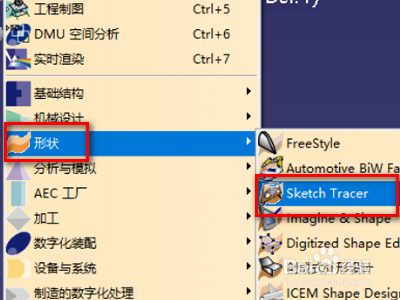 2/6
2/6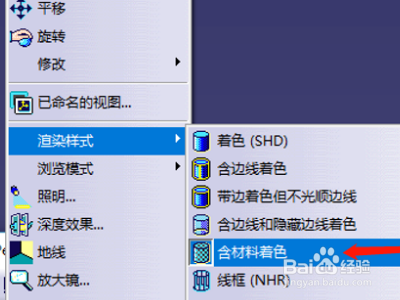 3/6
3/6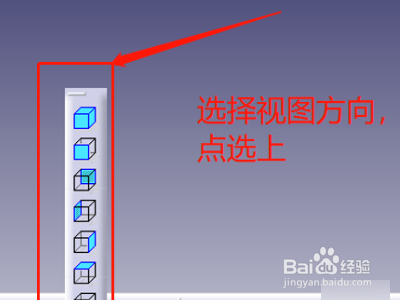 4/6
4/6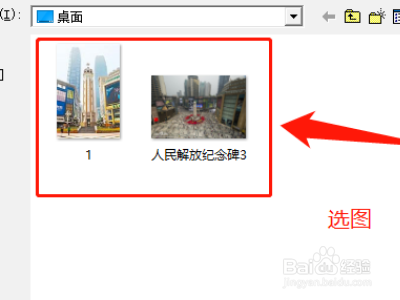 5/6
5/6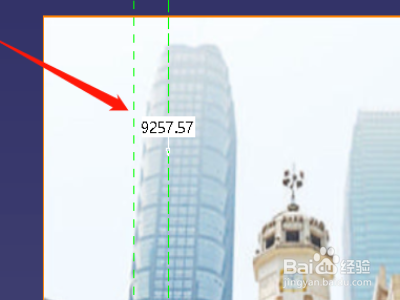 6/6
6/6
首先打开CATIA软件,进入”ShapeàSketch Tracer“模块。
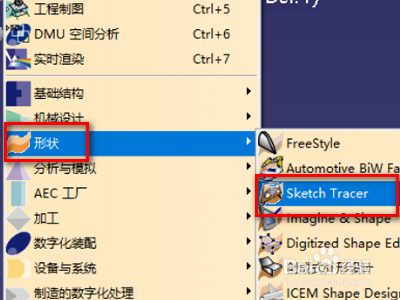 2/6
2/6接着点击工具栏“视图”→“渲染样式”→“含材料着色”该渲染效果。
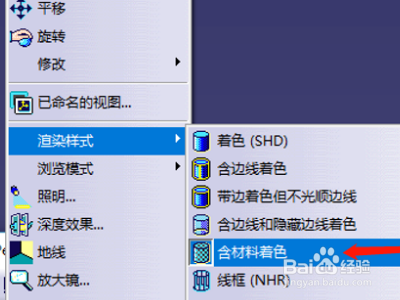 3/6
3/6然后选择一个观察视图角度(或者平面),做为导入图片的承载基准面。
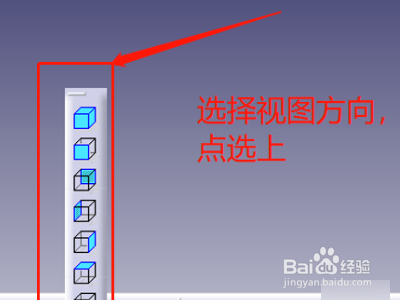 4/6
4/6接着点击快捷命令栏中“Create an lmmersive Sketch”命令,选择所盲块需描图背景图片,点击打开。
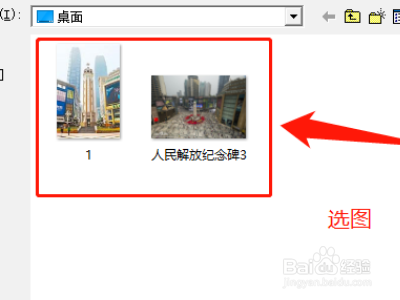 5/6
5/6最后在导入背景图片后,选择不同的视敏瞧悦图、轴系等,可进行编辑图片尺寸、角度、位置。
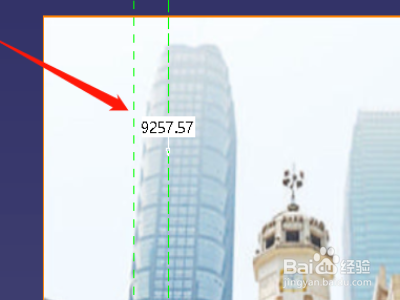 6/6
6/6总结:
1、首先打开CATIA软件,进入”ShapeàSketch Tracer“模块。
2、接着点击工具栏“视图”→“渲染样式”→“含材料着色”该渲染效果。
3、然后选择一个观察视图角度(或者平面),做为导入图片的承载基准面。
4、接着点击快捷命令栏中“Create an lmmersive Sketch”命令,选择所需描图背景图片,点击打开。
5、最后在导入背景图片后,选择不同的视图、轴系等,可进行喝败编辑图片尺寸、角度、位置。
注意事项图片来源于网络。
小编在这里祝大家生活愉快。
版权声明:
1、本文系转载,版权归原作者所有,旨在传递信息,不代表看本站的观点和立场。
2、本站仅提供信息发布平台,不承担相关法律责任。
3、若侵犯您的版权或隐私,请联系本站管理员删除。
4、文章链接:http://www.1haoku.cn/art_524872.html
上一篇:手机如何查询机身内存及内存卡容量?
下一篇:腾讯视频如何切换账号登陆
 订阅
订阅